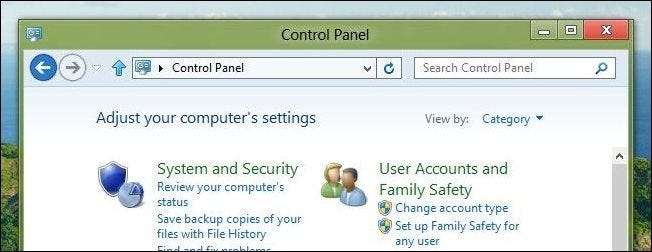
Con il vecchio menu Start di Windows, era possibile aggiungere il Pannello di controllo come menu o elenco a discesa. Con Windows 8 o Windows 10, puoi aggiungere il pannello di controllo alla schermata Start e alla barra delle applicazioni, ma prima devi sapere dove si trova.
Una delle principali lamentele su Windows 8 (o qualsiasi nuova versione del sistema operativo Microsoft) è "dove sono finiti questi e questi?" Con Windows 8, quando MS ha rimosso il pulsante Start e il menu Start, molte persone sono rimaste in sospeso. Perché il menu Start era come un vecchio ritrovo familiare; uno di quei luoghi in cui, indipendentemente da come è cambiato nel corso degli anni, era un posto abbastanza affidabile per trovare cose che si trattasse della cartella Documenti, Dispositivi, Stampanti, la possibilità di cercare programmi e file e, naturalmente, il Pannello di controllo .
Ci sono circa quattro modi (finora) per accedere al Pannello di controllo in Windows 8 o 10.
Trovare il pannello di controllo utilizzando Windows 10
Se utilizzi Windows 10, puoi semplicemente cercare "Pannello di controllo" nel menu Start e verrà visualizzato nell'elenco. Puoi fare clic per aprirlo oppure puoi fare clic con il pulsante destro del mouse e Aggiungi a Start o Aggiungi alla barra delle applicazioni per un accesso più facile la prossima volta.
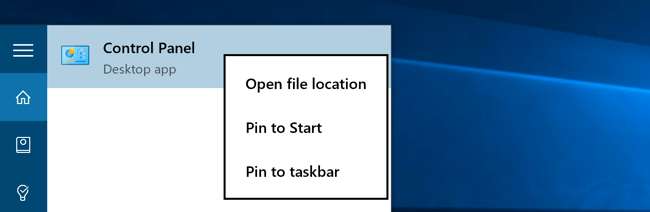
Se scegli di Pin to Start, lo vedrai sul lato destro del menu Start.
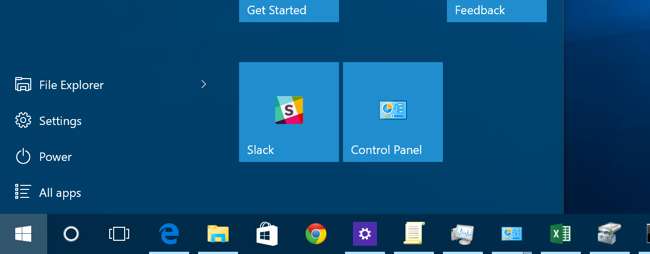
Per Windows 8, metodo 1: cercalo
Se stai usando Windows 8, introduce una barra "Accessi" accessibile dall '"angolo caldo" in alto o in basso a destra. Trascina semplicemente il puntatore del mouse in uno degli angoli finché i cinque accessi non vengono visualizzati lungo il bordo destro dello schermo. Trascina il puntatore del mouse e fai clic su Cerca (puoi accedere all'accesso alla ricerca tramite la scorciatoia da tastiera Logo Windows + Q).

Apparirà il pannello di ricerca e da lì potrai digitare Pannello di controllo e selezionalo dai risultati a sinistra. In alternativa, puoi semplicemente iniziare a digitare dalla schermata iniziale.
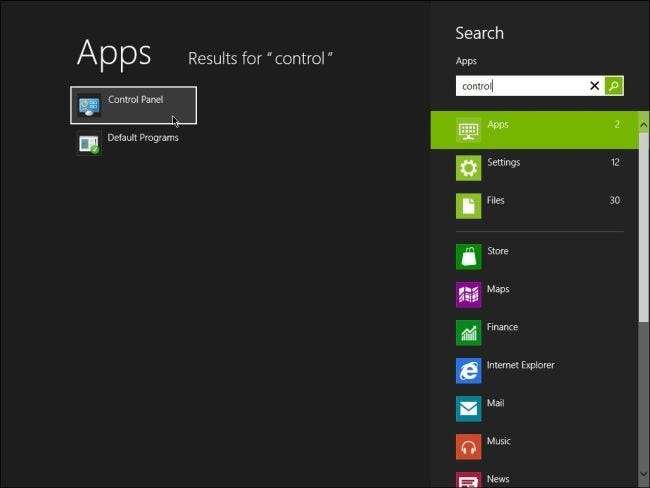
Windows 8 - Metodo 2: il nastro noto anche come Esplora risorse
In Windows 7, è possibile aprire Esplora risorse di Windows facendo clic su Computer e quindi su Apri pannello di controllo sulla barra degli strumenti.

In Windows 8 o 10, puoi anche fare clic su Apri pannello di controllo ma la barra degli strumenti è stata sostituita dalla barra multifunzione come si trova in Office 2010.

Windows 8 - Metodo 3: Più accessi - Impostazioni
Accedi ancora una volta alla barra degli accessi. Trascina il puntatore del mouse su e fai clic su Impostazioni. Apparirà il pannello Impostazioni e potrai quindi scegliere Pannello di controllo.
Nota: questa opzione di impostazione è disponibile solo dall'impostazione Accessi del desktop.
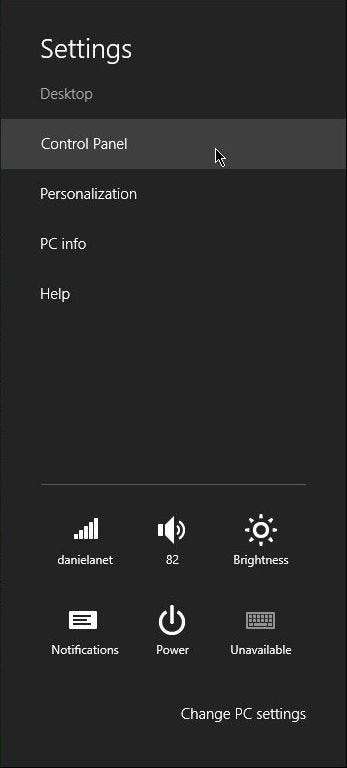
Metodo 4: il modo più semplice: fare clic con il pulsante destro del mouse sul "pulsante" Start
Ultimo e forse il modo più semplice, fai clic con il pulsante destro del mouse su quello che in precedenza era noto come pulsante Start nell'angolo in basso a sinistra (ora un angolo caldo), che ti consente di passare dal desktop alla schermata iniziale. Facendo clic con il pulsante destro del mouse si apre un menu contestuale con un'ampia gamma di opzioni. Il pannello di controllo è il quinto dal basso.
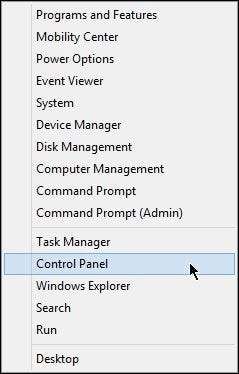
E il gioco è fatto, quattro modi sicuri per accedere al pannello di controllo in Windows 8 Preview Release. Naturalmente, alcuni di questi potrebbero cambiare prima che venga rilasciato ai produttori. Ci assicureremo di tenerti informato su qualsiasi di questi cambiamenti se o quando si verificheranno.
Hai un altro modo per aprire il pannello di controllo di Windows 8? Qual è il tuo metodo preferito? Fateci sapere nei commenti.







